Anuncio publicitario
 Si ha desbloqueado su iPad, hay muchas formas de transferir archivos de un lado a otro entre su confiable tableta y su computadora. Sin embargo, la mayoría de ellos requieren que abra algún tipo de aplicación en el lado del iPad.
Si ha desbloqueado su iPad, hay muchas formas de transferir archivos de un lado a otro entre su confiable tableta y su computadora. Sin embargo, la mayoría de ellos requieren que abra algún tipo de aplicación en el lado del iPad.
Si está dispuesto a invertir un poco de tiempo en los preparativos iniciales, SFTP es un candidato difícil de superar para las transferencias de archivos de iOS. Es rápido, seguro y, lo mejor de todo, no necesitas nada abierto en tu iPad. Asegúrate de que tu iPad y tu computadora estén en la misma red y listo.
Hay algunas alternativas pagas en la App Store que te permitirán alojar un servidor FTP en un dispositivo que no ha sido liberado, pero estas vienen con una serie de desventajas. Aparte de la necesidad de tener estas aplicaciones abiertas en su iPad en todo momento, no puede acceder a la carpeta raíz de su tableta.
La aplicación que vamos a utilizar se llama OpenSSH. Utiliza SFTP, una versión más segura de FTP que se comunica a través de SSH. Puedes encontrar más información sobre el tema en mi artículo anterior:
Qué es SSH y en qué se diferencia del FTP Qué es SSH y en qué se diferencia del FTP [Explicación de la tecnología] Lee mas . Los clientes FTP más populares, como FileZilla, admitirán SFTP sin ningún problema.1. Instalación de OpenSSH
Para instalar la aplicación, abra Cydia y busque "OpenSSH" e instale la aplicación. Si ha agregado fuentes de terceros, instale la versión desde el repositorio de Cydia / Telesphoreo.

Si OpenSSH no se encuentra entre los resultados, vaya a Fuentes y seleccione Configuración en la esquina superior izquierda. Cambie el tipo de usuario a "Hacker" por el momento. Puede volver a cambiar esto después de haber instalado OpenSSH.
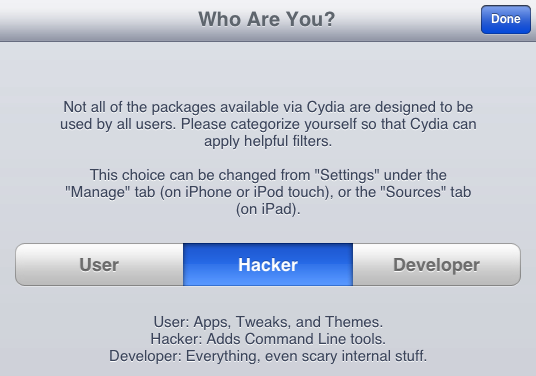
OpenSSH es una aplicación de línea de comandos, así que no se sorprenda si no aparece ningún icono en su pantalla de inicio.
2. Encontrar la dirección IP local de su iPad
Para conectarse a su iPad, necesitará la dirección IP local. Ir a Configuración -> Wi-Fi y seleccione su conexión a Internet actual y busque debajo del encabezado Dirección IP.
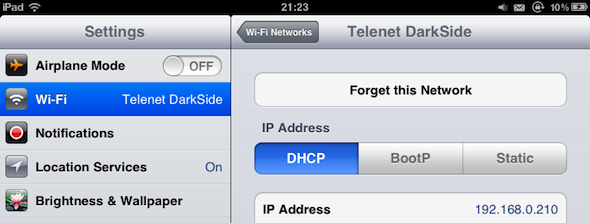
Probablemente se verá así: "192.168.X.XXX‘. Escríbelo; lo vamos a necesitar en un minuto.
3. Cambiar la contraseña SSH de su iPad
En este momento, cualquier persona de su red local podría acceder a su iPad utilizando la contraseña raíz maestra predeterminada: "alpino‘. Por razones de seguridad, cambiemos esto antes de continuar.
En tu ordenador, abre una ventana de Terminal. En Mac OS X, vaya a Aplicaciones -> Utilidades -> Terminal. Si usa Windows, instale Masilla.
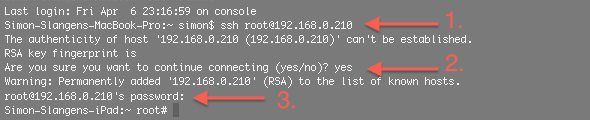
Ingresar 'ssh root @ your_ip_address"Con la dirección IP de su iPad que encontró en el paso anterior y presione enter. Este paso puede tardar uno o dos minutos. Que no cunda el pánico; buen momento para volver a llenar el café. La terminal le dirá que no se puede establecer la autenticidad del host. Esto es normal. Ingresar 'sí' o 'y'Y presione enter. Finalmente, Terminal te pedirá la contraseña. Ingresar 'alpino'Y presione enter. Si todo salió bien, Terminal debería estar ahora conectado a su iPad; observe la línea final en la captura de pantalla anterior.

Aún en la terminal, ingrese "passwd ". Se le pedirá dos veces su nueva contraseña. Elegir sabiamente. Alguien que tenga acceso a su red local y su contraseña de OpenSSH tendrá acceso a todos los archivos que están en su iPad. Puede cambiar la contraseña de su cuenta de usuario de iPad (a diferencia de la raíz principal de iPad que cambiamos anteriormente) ingresando "passwd móvil'Y repitiendo el procedimiento.
Con eso, aseguró su iPad para SSH. Recuerde, solo necesita hacer esto una vez. Todas las veces posteriores, puede simplemente conectarse a su iPad como lo haremos en el siguiente paso.
Conéctese a su iPad
Usando un programa FTP (compatible con SFTP) de su elección, ahora puede conectarse a su iPad desde su computadora. FileZilla (multiplataforma) o Cyberduck (Mac) hay dos posibilidades. Para obtener más inspiración, consulte el artículo de Jeffry Thurana 8 clientes FTP gratuitos para Mac 8 clientes FTP gratuitos para Mac Lee mas o de Matt Smith Los tres mejores clientes FTP gratuitos para Windows Los 3 mejores clientes FTP gratuitos para WindowsFTP es un método útil para compartir archivos y el método de acceso para cargar archivos en un servidor web. Estos son los mejores clientes FTP que puede obtener de forma gratuita. Lee mas . En estas capturas de pantalla usaré Cyberduck, pero el principio general sigue siendo el mismo.
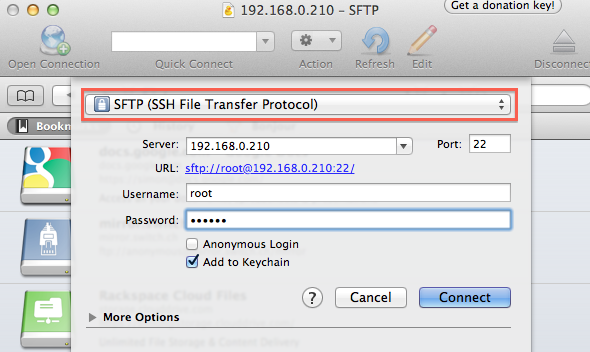
Crea una nueva conexión. Asegúrese de seleccionar SFTP o SSH File Transfer Protocol, o esto no funcionará. Utilice la dirección IP de su iPad como dirección del servidor, "raíz"Como nombre de usuario y la contraseña que creó anteriormente. Si aún no ha cambiado la contraseña: la contraseña raíz principal predeterminada es "alpino‘.
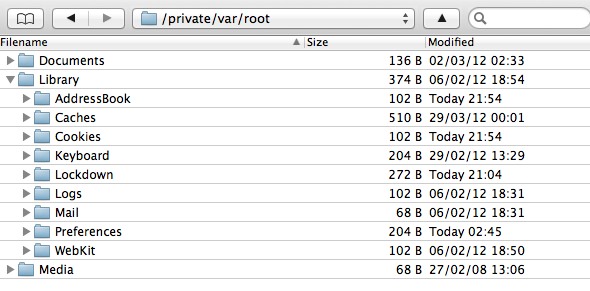
Ahí tienes. Ahora está conectado a su iPad a través de FTP. Tenga en cuenta que la carpeta raíz no es la carpeta "raíz" en el sentido tradicional. Todavía hay dos carpetas principales. Puede ir a la carpeta superior real y también a las carpetas secundarias.
¿Tuviste algún problema con este tutorial? ¿Conoces otros trucos interesantes relacionados con iOS-FTP? ¡Déjanos saber de ti en los comentarios a continuación!
Credito de imagen: nokhoog_buchachon / FreeDigitalPhotos
Soy un escritor y estudiante de informática de Bélgica. Siempre puedes hacerme un favor con una buena idea para un artículo, una recomendación para un libro o una receta.


